Word 2007'de başlık da dahil olmak üzere tam sayfa nasıl kaldırılır
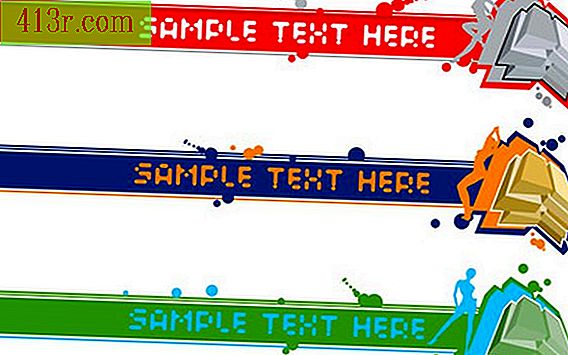
1. Adım
Silmek istediğiniz sayfayı ve başlığı içeren belgeyi açın.
2. Adım
Sayfanızın ve başlığın içeriğini görmek için "Görüntüle" yi tıklayın ve "Baskı düzenini" seçin.
3. adım
Şerit menüsünde "Başlat" sekmesini seçin. Ardından, bölüm / sayfa sonları ve belgenizde görünür olan ek boşluklar oluşturmak için "Paragraf" grubundaki "Göster / Gizle" düğmesine basın.
4. Adım
İmlecinizi silmek istediğiniz sayfaya yerleştirin, ardından "Ana Sayfa" sekmesine tıklayın. "Düzenle" grubunda, "Ara" oku tıklayın ve "Git" i seçin (kısayol: "Ctrl + G"). "Ara ve değiştir" iletişim kutusu açılacaktır.
Adım 5
Metin kutusuna "sayfa" yazın ve "Enter" tuşuna basın. Sayfa arka planda vurgulanacaktır.
6. Adım
Dokümanınıza geri dönmek için "Kapat" ı tıklayın. Tüm sayfayı silmek için "Sil" tuşuna basın.
7. adım
Bir sonraki sayfanın içeriği geçerli sayfaya taşınana kadar "Sil" tuşuna (belgenizde yalnızca bir başlık varsa) basmaya devam edin. İmleç bir önceki sayfaya geçene kadar (silinen sayfa son sayfada ise) "Boşluk tuşu" tuşuna basın. Başlık, sildiğiniz orijinal sayfasından kaldırılacak.
8. adım
Başlığı (bu başlık sadece bu sayfa için kullanılıyorsa) etkin hale getirmek için başlığa çift tıklayarak kaldırabilirsiniz. "Tasarım" sekmesini seçin ve "Üstbilgi" ve "Üstbilgiyi kaldır" ı tıklayın.







